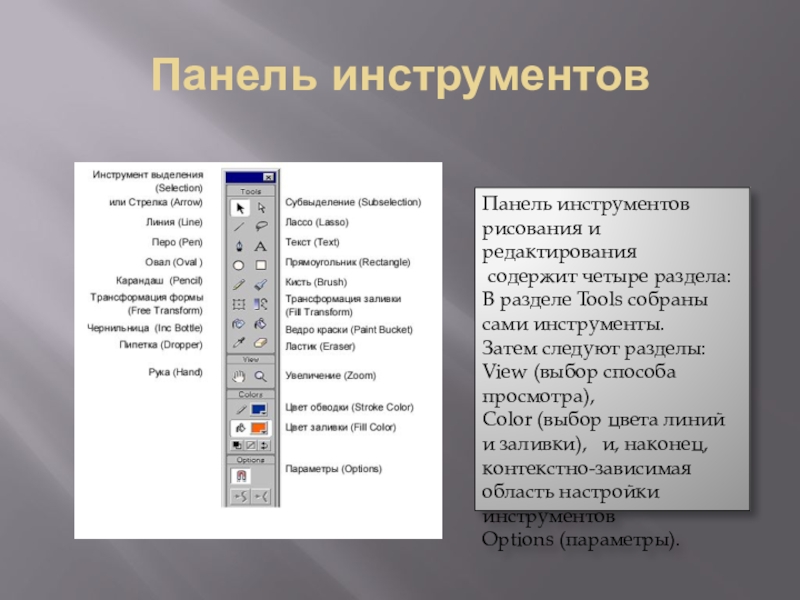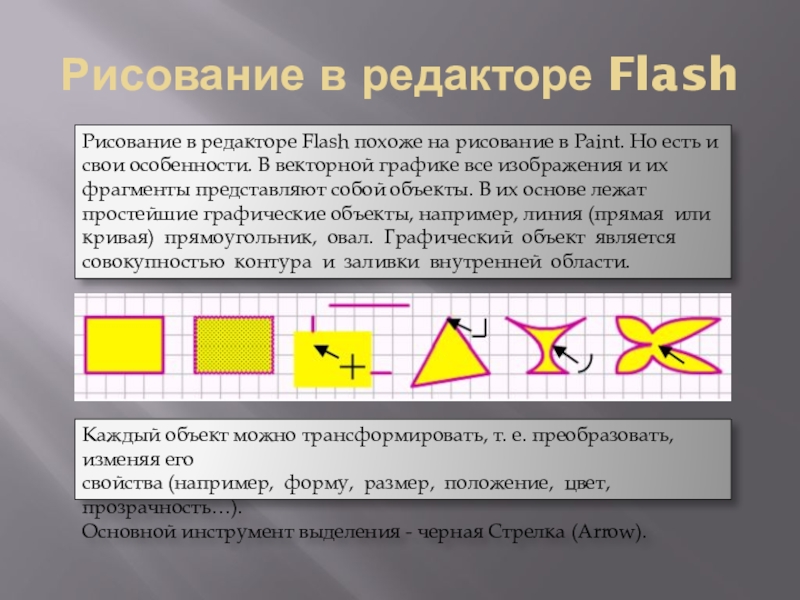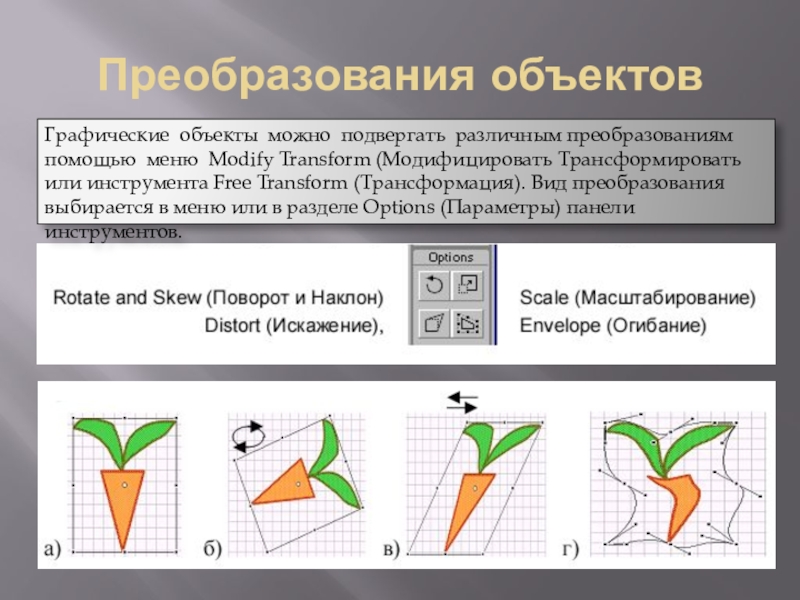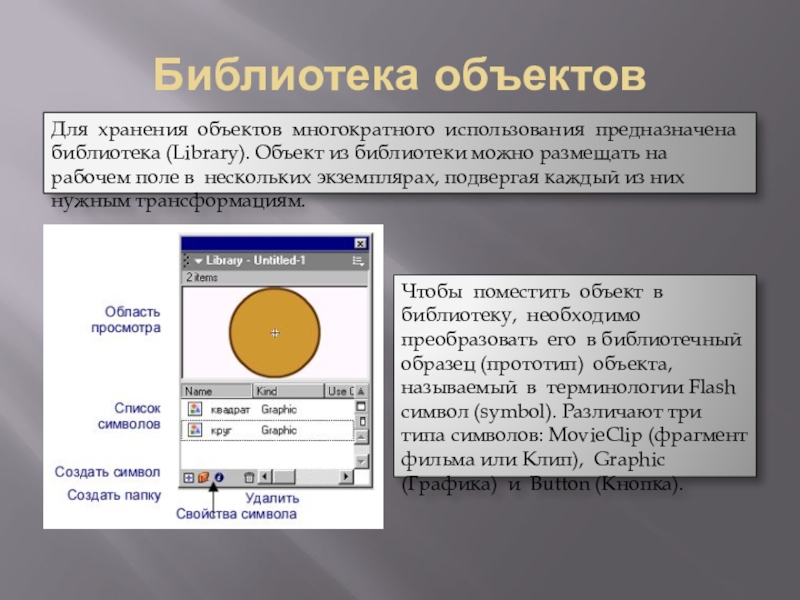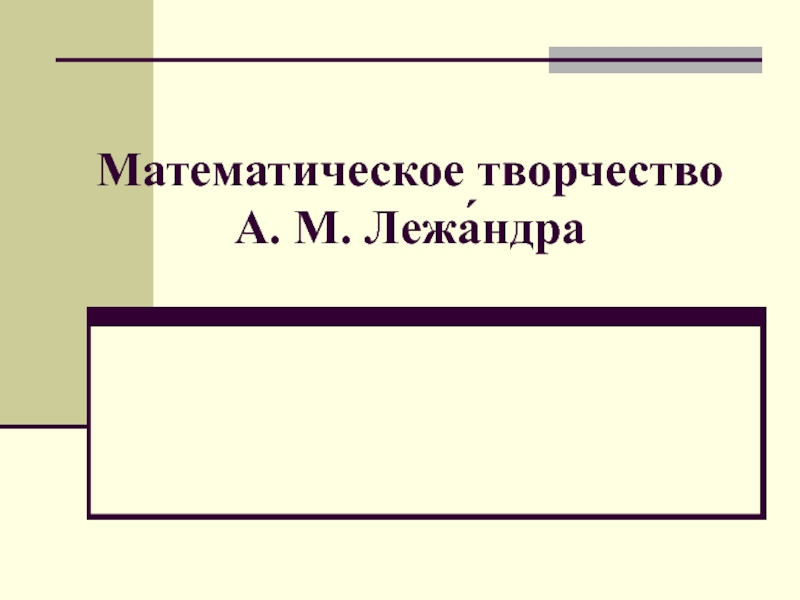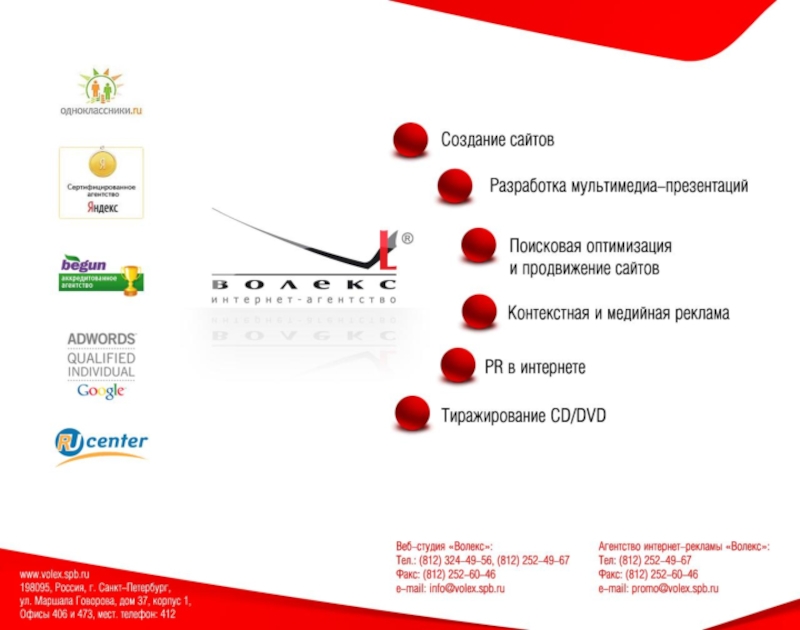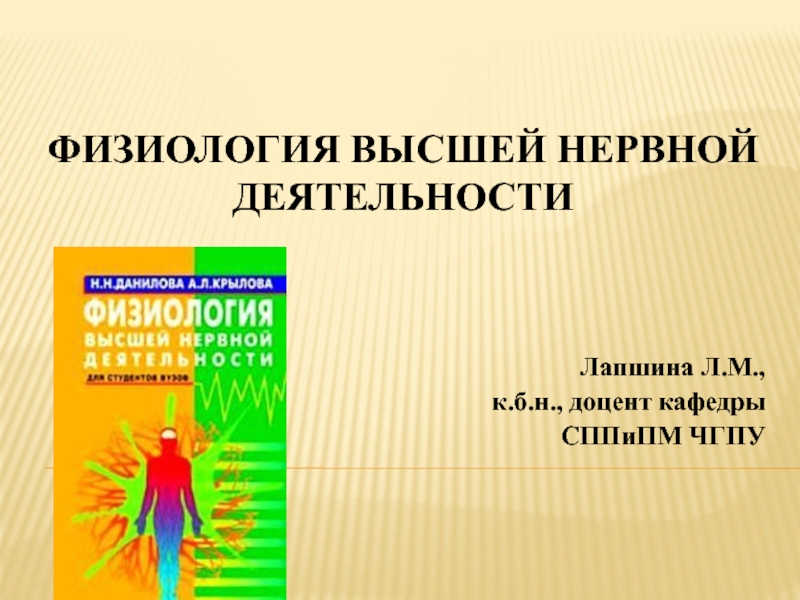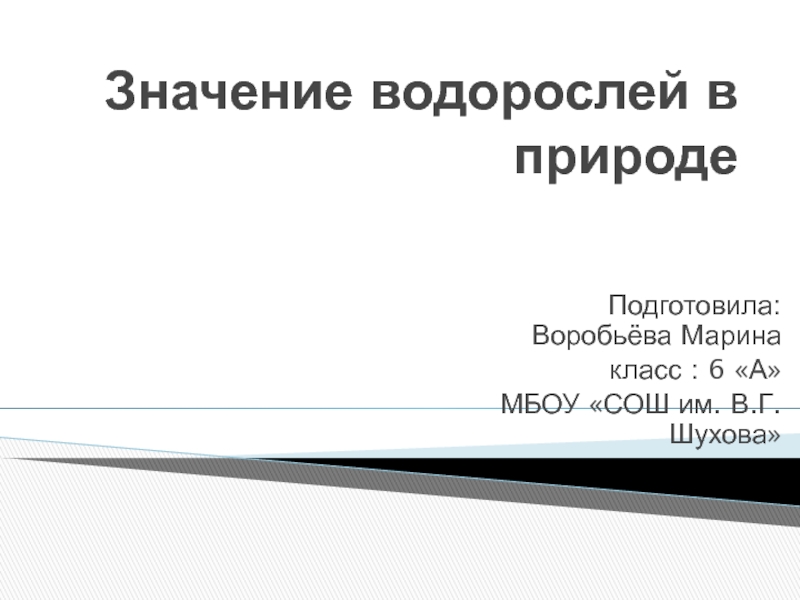В разделе Tools собраны
сами инструменты.
Затем следуют разделы:
View
(выбор способа просмотра),
Color (выбор цвета линий и заливки), и, наконец,
контекстно-зависимая область настройки инструментов
Options (параметры).